
怎么硬盘安装windows7系统,轻松实现系统升级与重装
时间:2025-01-20 来源:网络 人气:
亲爱的电脑小白们,是不是觉得每次安装系统都要翻箱倒柜找U盘、光盘,繁琐又麻烦?别急,今天我要教你们一个超级简单的方法——怎么硬盘安装Windows 7系统!没错,就是直接在硬盘上安装,省时省力,快来跟我一起学起来吧!
一、准备工作
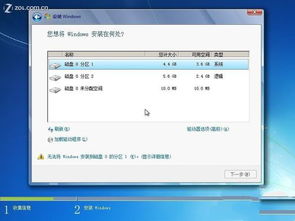
在开始之前,你需要准备以下几样东西:
1. Windows 7原版安装包:你可以从微软官网或者其他可靠渠道下载到Windows 7的ISO镜像文件。
2. 硬盘空间:至少需要16GB的空闲空间来存放解压后的安装文件。
3. 解压软件:比如WinRAR、软碟通等,用于解压ISO镜像文件。
二、获取安装文件
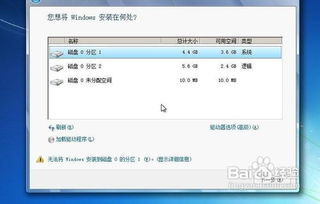
1. 下载Windows 7的ISO镜像文件,你可以从微软官网或者其他可靠渠道获取。
2. 使用解压软件将ISO镜像文件解压到非系统盘的根目录下,比如D盘。
三、创建启动盘

1. 下载NT6 HDD Installer,这是一个专门用于硬盘安装Windows 7的工具。
2. 将NT6 HDD Installer和Windows 7的ISO镜像文件放在同一个目录下。
3. 运行NT6 HDD Installer,选择“nt6 hdd Installer mode 1”选项。
4. 点击“现在安装”,然后设置好语音和时间,点击“下一步”。
四、安装Windows 7
1. 点击“现在安装”,勾选“我接受许可条款”,点击“下一步”。
2. 选择“自定义(高级)”安装类型,然后选择你想安装Windows 7的硬盘分区。
3. 点击“驱动器选项(高级)”,选中系统安装分区,点击“格式化”。
4. 弹出提示,选择“确定”。
5. 选中第一个分区(通常是C盘),点击“下一步”。
6. 等待安装过程完成,可能会多次重启。
五、设置系统
1. 安装完成后,进入系统设置,设置好语言、时间和键盘偏好设置。
2. 输入你的Windows 7产品密钥,接受许可条款,点击“下一步”。
3. 选择“以后询问我”,点击“下一步”。
4. 系统安装成功,进入系统设置。
六、注意事项
1. 在安装过程中,如果遇到提示需要加载驱动,可以选择关闭。
2. 如果你想安装双系统,可以选择“自定义(高级)”安装类型,然后选择不同的硬盘分区安装Windows 7。
3. 如果你的电脑无法从硬盘启动,需要进入BIOS设置,将第一启动设备设置为硬盘。
七、
怎么样,是不是觉得硬盘安装Windows 7系统很简单呢?其实,只要按照以上步骤操作,你就可以轻松完成安装。赶快试试吧,让你的电脑焕然一新!
相关推荐
教程资讯
教程资讯排行













